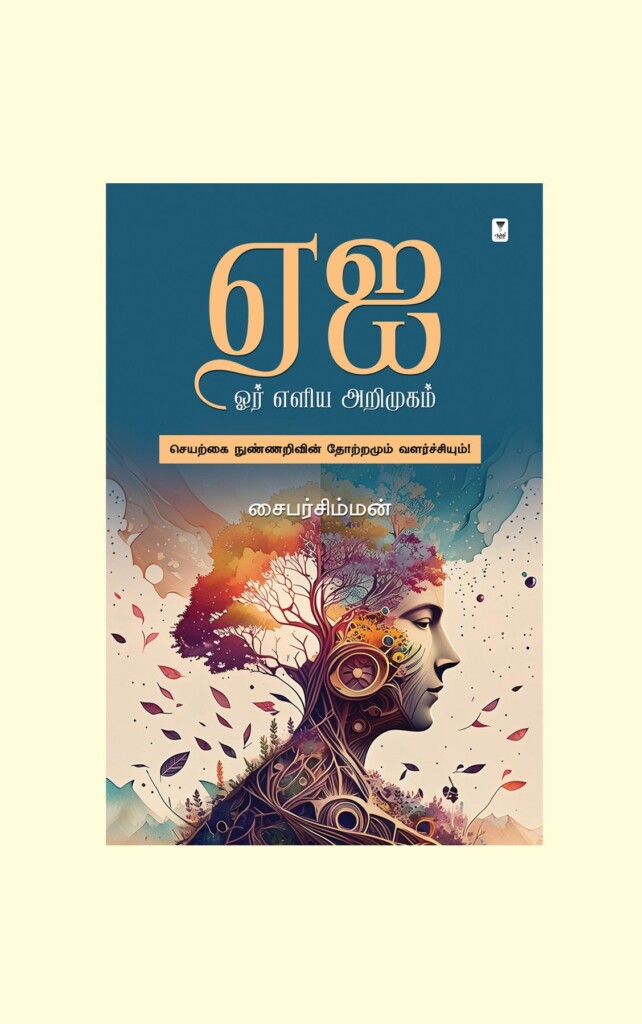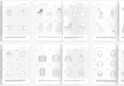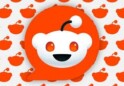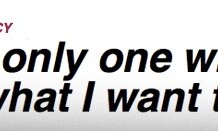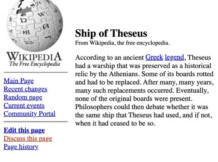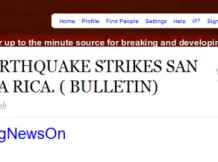ஜூம் சேவை பிரபலமான வேகத்தில், சர்ச்சைக்குரியதாகவும் ஆகியிருக்கிறது. ஜூம் மூலம் வீடியோ சந்திப்புகளை எளிதாக மேற்கொள்ளலாம் என்பத அது பிரபலமாக காரணம். ஆனால் அதன் பாதுகாப்பில் உள்ள ஓட்டைகள் பிரச்சனைக்குரியதாக மாறி, ஜூம் சேவையை பயன்படுத்துபவர் மத்தியில் அச்சத்தை ஏற்படுத்தியிருக்கிறது.
ஜூம் சேவை பிரபலமான வேகத்தில், சர்ச்சைக்குரியதாகவும் ஆகியிருக்கிறது. ஜூம் மூலம் வீடியோ சந்திப்புகளை எளிதாக மேற்கொள்ளலாம் என்பத அது பிரபலமாக காரணம். ஆனால் அதன் பாதுகாப்பில் உள்ள ஓட்டைகள் பிரச்சனைக்குரியதாக மாறி, ஜூம் சேவையை பயன்படுத்துபவர் மத்தியில் அச்சத்தை ஏற்படுத்தியிருக்கிறது.
இதனிடையே இந்திய உள்துறை அமைச்சகமும், ஜூம் அத்தனை பாதுகாப்பானது அல்ல என எச்சரித்துள்ளது.
ஜூம் சேவையில் பாதுகாப்பு குறைபாடுகள் இருப்பது உண்மை தான் என்றாலும், அதற்காக ஜூம் சேவையே அபாயமானது என முற்றிலுமாக விலக விட வேண்டியதில்லை. இந்த சேவையை கொஞ்சம் கவனமாக பயன்படுத்த வேண்டும். அதோடு, பாதுகாப்பு பிரச்சனைகள் குறித்து ஜும் நிறுவனமும் உரிய நடவடிக்கை எடுத்து வருகிறது.
ஜூம் மூலமான வீடியோ சந்திப்புகளை பாதுகாப்பாக மேற்கொள்ள, பாஸ்வேர்டு பாதுகாப்பு, காத்திருப்பு அறை வசதி உள்ளிட்ட அம்சங்களை பயன்படுத்த வேண்டும்.
ஜூம் சேவையை பாதுகாப்பாக பயன்படுத்துவதற்கான வழிகள் இதோ:
ஜூம் இப்போது, வீடியோ சந்திப்புகளுக்கான பாஸ்வேர்டை தானாக உருவாக்கித்தருகிறது. ஜூம் சந்திப்பு தொடர்பாக அனுப்பி வைக்கும் இணைப்புகளில் இந்த பாஸ்வேர்டு இடம் பெற்றிருக்கும். இந்த பாஸ்வேர்டு மூலம் வீடியோ சந்திப்பில் இணையலாம். ஆனால், இந்த இணைப்பை பொதுவெளியில் பகிர்ந்து கொள்ளும் போது, பாஸ்வேர்டை யார் வேண்டுமானாலும் எடுத்தாளும் சிக்கல் ஏற்படுகிறது.
எனவே, வீடியோ சந்திப்பை உருவாக்கும் போது, தனியே பாஸ்வேர்டை உருவாக்கி அனுப்புவது ஏற்றதாக இருக்கும்.
இதற்காக ஜூம் இணையதளத்தில், வலது பக்கம் மேலே உள்ள என் கணக்கு பகுதியில் கிளிக் செய்து, சந்திப்பு ஏற்பாடு ( “Schedule a meeting”) வாய்ப்பை தேர்வு செய்ய வேண்டும். தேவை எனில், சந்திப்பிற்கான தலைப்பு மற்றும் சிறு குறிப்பையும் இடம்பெறச்செய்யலாம். அதன் பிறகு, மீட்டிங் ஐடி வாய்ப்பை தேர்வு செய்து, பாஸ்வேர்டு உருவாக்கத்தை கிளிக் செய்ய வேண்டும். இப்போது ஜூம் பாஸ்வேர்டை உருவாக்கித்தரும். இதை தவிர்த்து நாமே சொந்த பாஸ்வேர்டையும் உருவாக்கி கொள்ளலாம்.
அடுத்ததாக, காத்திருப்பு அறை (Enable waiting room ) வசதியையும் தேர்வு செய்ய வேண்டும். அதே போல, சந்திப்பு ஏற்பாட்டாளருக்கு முன் பங்கேற்பாளர்கள் வருவதை தவிர்க்கும் வசதியையும் (“Enable join before host” ) இயக்க வேண்டும்.
அடுத்ததாக, சந்திப்பு பகுதியில், அழைப்பை நகலெடுக்கும் (“Copy the invitation” ) வசதியை தேர்வு செய்து, அழைப்புக்கான விவரங்களை பங்கேற்பாளர்களுக்கு அனுப்பி வைக்க தேர்வு செய்யலாம். இவற்றை செய்த பிறகு கூட்டத்தை துவக்கலாம்.
ஜூம் செயலி எனில், அதில் உள்ள மேம்பட்ட வாய்ப்புகள் பகுதியில் இதற்கான வழிமுறைகளை காணலாம்.
காத்திருப்பு அறை
இதே போல காத்திருப்பு அறை (virtual waiting room ) வசதியையும் பயன்படுத்தலாம். இதன் மூலம் பங்கேற்பாளர்கள் அனைவரையும் சரி பார்த்து சந்திப்பில் அனுமதிக்கலாம்.
சந்திப்புக்கான அழைப்பை பங்கேற்பாளர்கள் கிளிக் செய்வதவுடன், காத்திருக்கும் படி கேட்டுக்கொள்ளப்படுவார்கள். இந்த காத்திருப்பு தொடர்பான தகவல் நிகழ்ச்சி ஏற்பாட்டாளருக்கு தெரிவிக்கப்படும். அவர்களை உடனே அனுமதிக்கலாம் அல்லது வெளியேற்றலாம். ஏதேனும் தகவல் அனுப்ப விரும்பினாலும் அனுப்பலாம்.
ஒவ்வொருவராக சரி பார்த்து அனுமதிப்பு சிக்கலான செயல்பாடாக இருந்தாலும் பாதுகாப்பு நோக்கில் முக்கியமானது. இதன் மூலம் விஷமிகள் உள்ளே நுழைந்து தவறாக நடந்து கொள்வதை தவிர்க்கலாம்.
லாக்டவுன்
மேலும் சில பாதுகாப்பு அம்சங்களும் இருக்கின்றன. சந்திப்புக்கான உறுப்பினர்கள் அனைவரும் வந்துவிட்டனர் எனத்தெரிந்தால், செக்யூரிட்டி இணைப்பு பகுதிக்குச்சென்று, சந்திப்பை லாக்டவுன் ( “Lock Meeting) செய்துவிடலாம். அதன் பிறகு வேறு யாரும் சந்திப்பில் பங்கேற்க முடியாது.
இதே வாய்ப்பை பயன்படுத்தி, திரை பகிர்வு (“Share Screen” ) வசதியையும் முடக்கலாம். இதன் மூலம் மற்றவர்கள் எதையும் பகிர்வதை தடுக்கலாம். இடையே தேவைப்பட்டால், பங்கேற்பாளரை காத்திருப்பு அறைக்கு அனுப்பலாம். பிரச்சனைக்குறியவர் எனில், கூட்டத்தில் இருந்தும் வெளியேற்றலாம். பங்கேற்பாளர் நிர்வாகம் (“Manage Participants” ) வசதி மூலம் இதை இயக்கலாம்.
–
இணைப்பு: https://www.theverge.com/2020/4/17/21196104/how-to-keep-your-zoom-meetings-safe-security-privacy
 ஜூம் சேவை பிரபலமான வேகத்தில், சர்ச்சைக்குரியதாகவும் ஆகியிருக்கிறது. ஜூம் மூலம் வீடியோ சந்திப்புகளை எளிதாக மேற்கொள்ளலாம் என்பத அது பிரபலமாக காரணம். ஆனால் அதன் பாதுகாப்பில் உள்ள ஓட்டைகள் பிரச்சனைக்குரியதாக மாறி, ஜூம் சேவையை பயன்படுத்துபவர் மத்தியில் அச்சத்தை ஏற்படுத்தியிருக்கிறது.
ஜூம் சேவை பிரபலமான வேகத்தில், சர்ச்சைக்குரியதாகவும் ஆகியிருக்கிறது. ஜூம் மூலம் வீடியோ சந்திப்புகளை எளிதாக மேற்கொள்ளலாம் என்பத அது பிரபலமாக காரணம். ஆனால் அதன் பாதுகாப்பில் உள்ள ஓட்டைகள் பிரச்சனைக்குரியதாக மாறி, ஜூம் சேவையை பயன்படுத்துபவர் மத்தியில் அச்சத்தை ஏற்படுத்தியிருக்கிறது.
இதனிடையே இந்திய உள்துறை அமைச்சகமும், ஜூம் அத்தனை பாதுகாப்பானது அல்ல என எச்சரித்துள்ளது.
ஜூம் சேவையில் பாதுகாப்பு குறைபாடுகள் இருப்பது உண்மை தான் என்றாலும், அதற்காக ஜூம் சேவையே அபாயமானது என முற்றிலுமாக விலக விட வேண்டியதில்லை. இந்த சேவையை கொஞ்சம் கவனமாக பயன்படுத்த வேண்டும். அதோடு, பாதுகாப்பு பிரச்சனைகள் குறித்து ஜும் நிறுவனமும் உரிய நடவடிக்கை எடுத்து வருகிறது.
ஜூம் மூலமான வீடியோ சந்திப்புகளை பாதுகாப்பாக மேற்கொள்ள, பாஸ்வேர்டு பாதுகாப்பு, காத்திருப்பு அறை வசதி உள்ளிட்ட அம்சங்களை பயன்படுத்த வேண்டும்.
ஜூம் சேவையை பாதுகாப்பாக பயன்படுத்துவதற்கான வழிகள் இதோ:
ஜூம் இப்போது, வீடியோ சந்திப்புகளுக்கான பாஸ்வேர்டை தானாக உருவாக்கித்தருகிறது. ஜூம் சந்திப்பு தொடர்பாக அனுப்பி வைக்கும் இணைப்புகளில் இந்த பாஸ்வேர்டு இடம் பெற்றிருக்கும். இந்த பாஸ்வேர்டு மூலம் வீடியோ சந்திப்பில் இணையலாம். ஆனால், இந்த இணைப்பை பொதுவெளியில் பகிர்ந்து கொள்ளும் போது, பாஸ்வேர்டை யார் வேண்டுமானாலும் எடுத்தாளும் சிக்கல் ஏற்படுகிறது.
எனவே, வீடியோ சந்திப்பை உருவாக்கும் போது, தனியே பாஸ்வேர்டை உருவாக்கி அனுப்புவது ஏற்றதாக இருக்கும்.
இதற்காக ஜூம் இணையதளத்தில், வலது பக்கம் மேலே உள்ள என் கணக்கு பகுதியில் கிளிக் செய்து, சந்திப்பு ஏற்பாடு ( “Schedule a meeting”) வாய்ப்பை தேர்வு செய்ய வேண்டும். தேவை எனில், சந்திப்பிற்கான தலைப்பு மற்றும் சிறு குறிப்பையும் இடம்பெறச்செய்யலாம். அதன் பிறகு, மீட்டிங் ஐடி வாய்ப்பை தேர்வு செய்து, பாஸ்வேர்டு உருவாக்கத்தை கிளிக் செய்ய வேண்டும். இப்போது ஜூம் பாஸ்வேர்டை உருவாக்கித்தரும். இதை தவிர்த்து நாமே சொந்த பாஸ்வேர்டையும் உருவாக்கி கொள்ளலாம்.
அடுத்ததாக, காத்திருப்பு அறை (Enable waiting room ) வசதியையும் தேர்வு செய்ய வேண்டும். அதே போல, சந்திப்பு ஏற்பாட்டாளருக்கு முன் பங்கேற்பாளர்கள் வருவதை தவிர்க்கும் வசதியையும் (“Enable join before host” ) இயக்க வேண்டும்.
அடுத்ததாக, சந்திப்பு பகுதியில், அழைப்பை நகலெடுக்கும் (“Copy the invitation” ) வசதியை தேர்வு செய்து, அழைப்புக்கான விவரங்களை பங்கேற்பாளர்களுக்கு அனுப்பி வைக்க தேர்வு செய்யலாம். இவற்றை செய்த பிறகு கூட்டத்தை துவக்கலாம்.
ஜூம் செயலி எனில், அதில் உள்ள மேம்பட்ட வாய்ப்புகள் பகுதியில் இதற்கான வழிமுறைகளை காணலாம்.
காத்திருப்பு அறை
இதே போல காத்திருப்பு அறை (virtual waiting room ) வசதியையும் பயன்படுத்தலாம். இதன் மூலம் பங்கேற்பாளர்கள் அனைவரையும் சரி பார்த்து சந்திப்பில் அனுமதிக்கலாம்.
சந்திப்புக்கான அழைப்பை பங்கேற்பாளர்கள் கிளிக் செய்வதவுடன், காத்திருக்கும் படி கேட்டுக்கொள்ளப்படுவார்கள். இந்த காத்திருப்பு தொடர்பான தகவல் நிகழ்ச்சி ஏற்பாட்டாளருக்கு தெரிவிக்கப்படும். அவர்களை உடனே அனுமதிக்கலாம் அல்லது வெளியேற்றலாம். ஏதேனும் தகவல் அனுப்ப விரும்பினாலும் அனுப்பலாம்.
ஒவ்வொருவராக சரி பார்த்து அனுமதிப்பு சிக்கலான செயல்பாடாக இருந்தாலும் பாதுகாப்பு நோக்கில் முக்கியமானது. இதன் மூலம் விஷமிகள் உள்ளே நுழைந்து தவறாக நடந்து கொள்வதை தவிர்க்கலாம்.
லாக்டவுன்
மேலும் சில பாதுகாப்பு அம்சங்களும் இருக்கின்றன. சந்திப்புக்கான உறுப்பினர்கள் அனைவரும் வந்துவிட்டனர் எனத்தெரிந்தால், செக்யூரிட்டி இணைப்பு பகுதிக்குச்சென்று, சந்திப்பை லாக்டவுன் ( “Lock Meeting) செய்துவிடலாம். அதன் பிறகு வேறு யாரும் சந்திப்பில் பங்கேற்க முடியாது.
இதே வாய்ப்பை பயன்படுத்தி, திரை பகிர்வு (“Share Screen” ) வசதியையும் முடக்கலாம். இதன் மூலம் மற்றவர்கள் எதையும் பகிர்வதை தடுக்கலாம். இடையே தேவைப்பட்டால், பங்கேற்பாளரை காத்திருப்பு அறைக்கு அனுப்பலாம். பிரச்சனைக்குறியவர் எனில், கூட்டத்தில் இருந்தும் வெளியேற்றலாம். பங்கேற்பாளர் நிர்வாகம் (“Manage Participants” ) வசதி மூலம் இதை இயக்கலாம்.
–
இணைப்பு: https://www.theverge.com/2020/4/17/21196104/how-to-keep-your-zoom-meetings-safe-security-privacy